環境構築
Java Development Kit (JDK) をインストール
- Java JDKのインストール
- まず、Java Development Kit (JDK) をインストールする。Oracle JDKやOpenJDKなどから選択する。
- VS Codeに「Java Extension Pack」をインストールする。
homebrewでのmavenのインストール
Mavenは、Javaプロジェクトのためのビルドおよび依存関係管理ツールで、プロジェクトの構築、依存関係の解決、ドキュメントの生成などのプロセスを自動化する。Mavenは「プロジェクトオブジェクトモデル」(POM)を使用してプロジェクトの構造、依存関係、プラグインなどを定義する。このPOMは、pom.xmlというXMLファイルで記述される。
以下のコマンドを実行してmavenをインストールする。
$ brew install maven結果: 正常にインストールできている。
$ mvn -v
Apache Maven 3.9.5 (xxx)
Maven home: /opt/homebrew/Cellar/maven/3.9.5/libexec
Java version: 21.0.1, vendor: Homebrew, runtime: /opt/homebrew/Cellar/openjdk/21.0.1/libexec/openjdk.jdk/Contents/Home
Default locale: ja_JP, platform encoding: UTF-8
OS name: "mac os x", version: "14.1", arch: "aarch64", family: "mac"新しいMavenプロジェクトの作成
以下のコマンドを使用して新しいMavenプロジェクトを作成する。groupId, artifactId, version, package はプロジェクトに合わせて変更する。
以下の Maven コマンドを実行すると、 Java project が作成される。
$ mvn archetype:generate \
-DarchetypeArtifactId=maven-archetype-quickstart \
-DinteractiveMode=false \
-DgroupId={group-id} \
-DartifactId={project-name}例えば、 {group-id} を com.example 、 {project-name} を example-java とする場合は、以下のコマンドを実行すればよい。
$ mvn archetype:generate \
-DarchetypeArtifactId=maven-archetype-quickstart \
-DinteractiveMode=false \
-DgroupId=com.example \
-DartifactId=example-javaこのコマンドは、指定されたディレクトリに新しいMavenプロジェクトを作成する。
AWS SDK for Javaの依存関係を追加
プロジェクトのpom.xmlファイルを開き、AWS SDK for Javaの依存関係を追加する。
<project ...>
...
<dependencies>
<dependency>
<groupId>junit</groupId>
<artifactId>junit</artifactId>
<version>3.8.1</version>
<scope>test</scope>
</dependency>
</dependencies>
<!-- AWS SDK for Java -->
<dependencyManagement>
<dependencies>
<dependency>
<groupId>software.amazon.awssdk</groupId>
<artifactId>bom</artifactId>
<version>2.20.45</version>
<type>pom</type>
<scope>import</scope>
</dependency>
</dependencies>
</dependencyManagement>
...
</project>4. Javaコードの記述
- Javaファイルの編集:
src/main/java/com/example/app(groupIdとartifactIdに基づいて変わる)にあるJavaファイルを開き、AWS SDK for Javaを使用するコードを記述する。
package com.example;
/**
* Hello world!
*
*/
public class App
{
public static void main( String[] args )
{
System.out.println( "Hello World!" );
}
}
5. プロジェクトのビルドと実行
- ビルド:
- コマンドプロンプトまたはターミナルでプロジェクトディレクトリに移動し、
mvn packageを実行してプロジェクトをビルドする。
- コマンドプロンプトまたはターミナルでプロジェクトディレクトリに移動し、
- 実行:
- ビルドが成功したら、生成されたjarファイルを実行する
$ java -cp target/example-java-1.0-SNAPSHOT.jar com.example.App
Hello World!
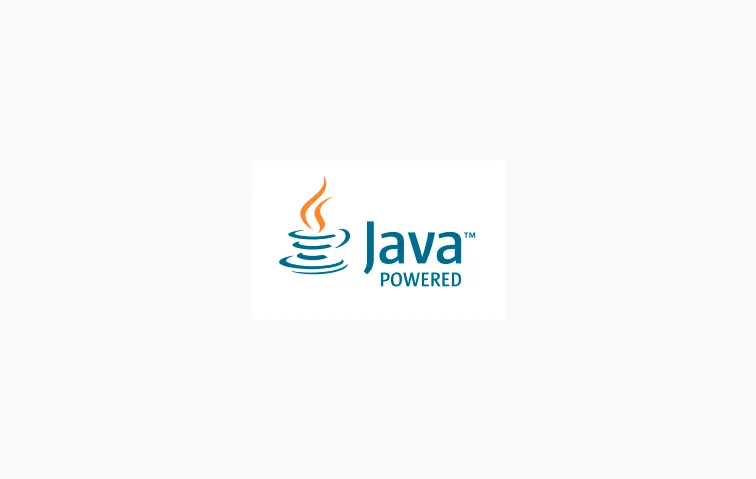





コメント